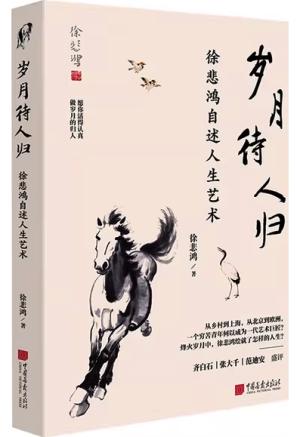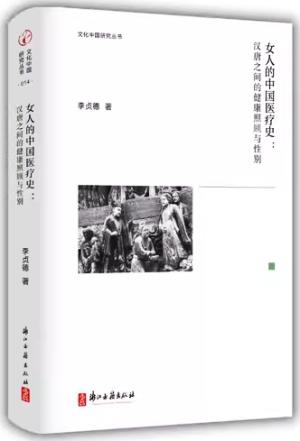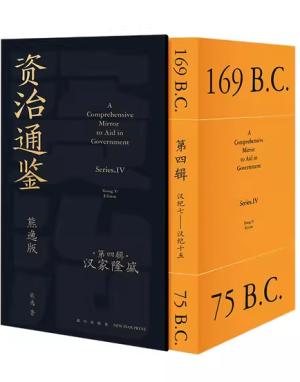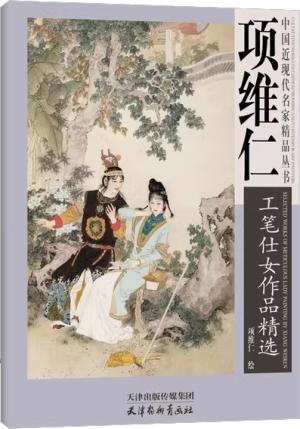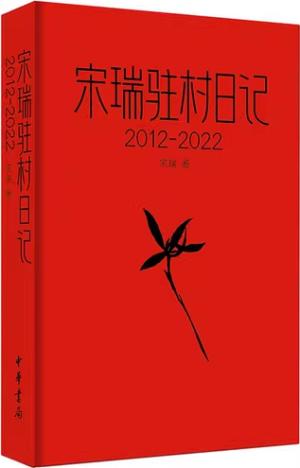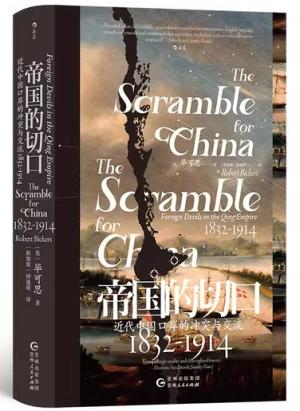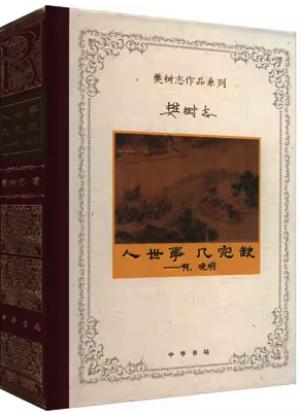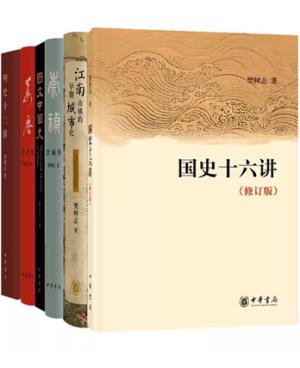新書推薦:
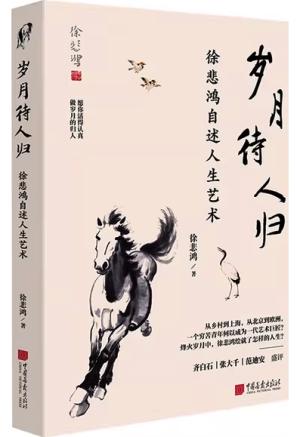
《
岁月待人归:徐悲鸿自述人生艺术
》
售價:HK$
59.8
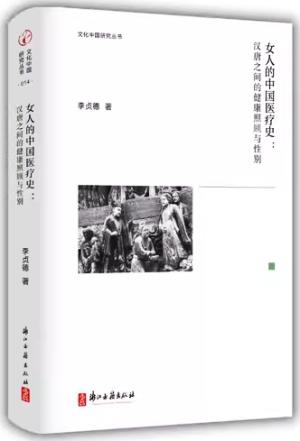
《
女人的中国医疗史:汉唐之间的健康照顾与性别
》
售價:HK$
103.8
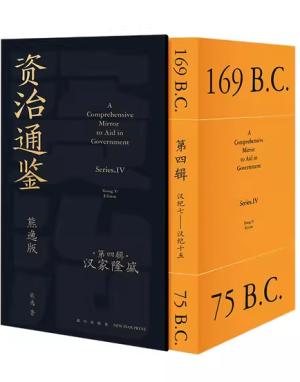
《
资治通鉴熊逸版:第四辑
》
售價:HK$
458.9
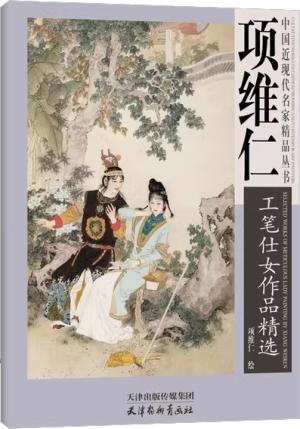
《
中国近现代名家精品——项维仁:工笔侍女作品精选
》
售價:HK$
66.1
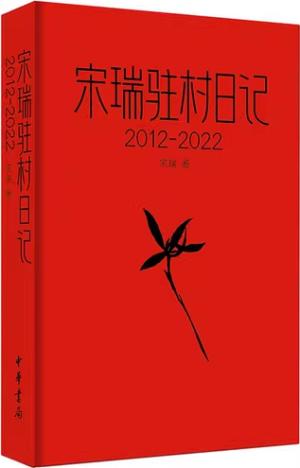
《
宋瑞驻村日记(2012-2022)
》
售價:HK$
112.7
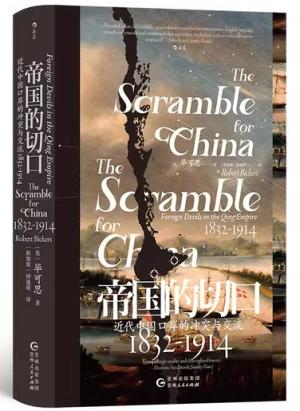
《
汗青堂丛书138·帝国的切口:近代中国口岸的冲突与交流(1832-1914)
》
售價:HK$
124.2
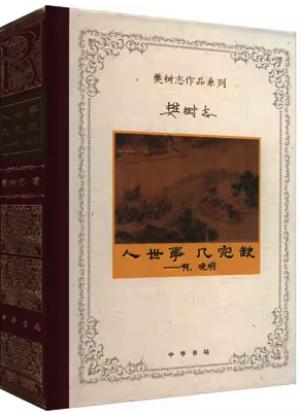
《
人世事,几完缺 —— 啊,晚明
》
售價:HK$
115.6
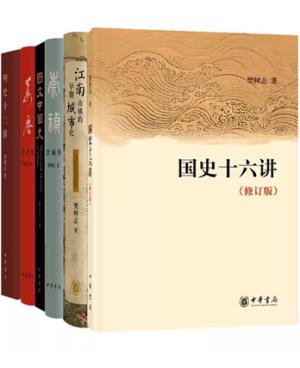
《
樊树志作品:重写明晚史系列(全6册 崇祯传+江南市镇的早期城市化+明史十二讲+图文中国史+万历传+国史十六讲修订版)
》
售價:HK$
498.0
|
| 編輯推薦: |
本书适合商务办公、项目企划、网络组建、软件设计和开发、建筑工程设计等不同行业需要进行图形图像设计的人
员,以及所有希望学习Visio绘图的用户。
★★本书以Visio 2016为主要操作环境,但内容本身同样适用于Visio 2019以及Visio 2016之前的Visio版本。
★★零基础入门,系统学习Visio绘图技术,快速掌握使用Visio绘制图形图表。
★★超值赠送案例源文件、教学PPT课件、重点内容的多媒体视频教程和Windows10多媒体视频教程。
|
| 內容簡介: |
|
本书详细介绍了在Visio中制作图表所需要掌握的相关技术,以及制作常用类型图表的方法和技巧。全书共10章,内容主要包括绘图前需要了解的基本概念、绘图文件和绘图页的基本操作与管理、自定义设置Visio绘图环境、形状的基本概念和特性、绘制与编辑形状、选择文本、输入与编辑文本、设置文本格式、绘制与连接形状、选择形状、调整形状的大小和位置、设置形状的布局和行为、使用容器对形状分组、使用图层管理形状、设置形状的边框和填充效果、为形状添加数据、使用数据图形显示数据、使用主题和样式设置绘图格式、链接和嵌入其他程序文件、创建和编辑Excel图表、与AutoCAD进行整合、创建常用类型的图表等。 另外,本书附赠案例源文件、重点内容的多媒体视频教程、Windows 10多媒体视频教程及教学PPT课件,读者可扫描前言中的二维码获取。 本书概念清晰,图文并茂,技术与案例并重,结构紧密,系统性强,注重技术细节的讲解;避免内容冗余重复以便节省篇幅。本书适合所有使用Visio进行图形图表设计的人员阅读,也适合对Visio图形图表设计有兴趣的读者阅读,还可作为各类院校和培训班的Visio教材。
|
| 關於作者: |
|
宋翔,6届微软全球最有价值专家(MVP),微软TechNet中文论坛版主,微软TechNet Webcast讲师,已出版多部著作,代表作有《Word排版之道》、《Word排版技术大全》、《Excel公式与函数大辞典》、《Word Excel PPT实战技术大全》、《Windows 10技术与应用大全》。在线解答读者在学习过程中遇到的疑难问题,并帮助读者解决在实际应用和工作中遇到的技术问题,具有坚实的理论基础与丰富的实战经验,广受读者青睐。
|
| 目錄:
|
目录
CONTENTS
第1章 快速了解Visio 1
1.1 Visio简介 1
1.1.1 Visio的应用领域 1
1.1.2 Visio版本及其文件格式 1
1.2 Visio绘图的基本概念和组成元素 2
1.2.1 Visio绘图的基本概念 2
1.2.2 模板 2
1.2.3 模具 3
1.2.4 形状 4
1.2.5 连接符 5
1.2.6 绘图页 5
1.2.7 绘图资源管理器 5
1.3 熟悉Visio界面环境 7
1.3.1 快速访问工具栏 8
1.3.2 功能区 8
1.3.3 绘图区 9
1.3.4 状态栏 10
1.4 使用Visio绘图的基本步骤 10
1.4.1 选择模板 10
1.4.2 添加并连接形状 12
1.4.3 在形状中添加文本 13
1.4.4 设置绘图格式和背景 14
1.4.5 保存绘图 16
第2章 使用与管理绘图文件和绘图页 17
2.1 绘图文件的基本操作 17
2.1.1 创建基于模板的绘图文件 17
2.1.2 创建空白的绘图文件 19
2.1.3 保存绘图文件 20
2.1.4 打开和关闭绘图文件 21
2.1.5 保护绘图文件不被随意修改 22
2.2 创建与管理绘图页 23
2.2.1 添加和删除绘图页 23
2.2.2 显示和重命名绘图页 25
2.2.3 调整绘图页的顺序 25
2.2.4 设置绘图页的大小和方向 26
2.2.5 为绘图页添加背景 27
2.2.6 设置背景中特定部分的格式 29
2.3 设置绘图的显示方式 30
2.3.1 设置绘图的显示比例 30
2.3.2 扫视绘图 30
2.3.3 同时查看一个绘图的不同部分 31
2.4 预览和打印绘图 32
2.4.1 设置纸张的尺寸和方向 33
2.4.2 设置打印范围和页数 33
2.4.3 设置打印份数和页面输出顺序 34
第3章 自定义绘图环境 35
3.1 自定义快速访问工具栏和功能区 35
3.1.1 自定义快速访问工具栏 35
3.1.2 自定义功能区 37
3.1.3 导出和导入界面配置 39
3.2 创建和自定义模具 40
3.2.1 在绘图文件中添加不同模板中的模具 40
3.2.2 创建和保存模具 41
3.2.3 将形状添加到模具中 42
3.2.4 修改模具中的形状名称 44
3.2.5 删除模具中的形状 44
3.2.6 恢复内置模具的默认状态 45
3.2.7 自定义模具的显示方式 45
3.3 创建和自定义主控形状 47
3.3.1 创建新的主控形状 48
3.3.2 编辑主控形状及其图标 49
3.3.3 为主控形状设置连接点 51
3.3.4 删除主控形状 53
3.4 创建模板 53
3.4.1 创建模板 54
3.4.2 设置模板的存储位置 55
3.4.3 使用自定义模板创建绘图文件 57
第4章 绘制与编辑形状 59
4.1 理解Visio中的形状 59
4.1.1 形状的类型 59
4.1.2 形状的手柄 60
4.1.3 形状的专用功能 61
4.1.4 快速找到所需的形状 61
4.2 绘制与连接形状 63
4.2.1 绘制形状 63
4.2.2 自动连接形状 63
4.2.3 自动连接多个形状 66
4.2.4 使用快速形状区域 67
4.2.5 使用连接线工具连接形状 67
4.2.6 使用连接符模具连接形状 68
4.2.7 设置形状的连接方式 69
4.2.8 在现有形状之间插入形状 70
4.3 选择形状 71
4.3.1 选择单个形状 71
4.3.2 选择多个形状 72
4.4 调整形状的大小、位置、布局和行为 74
4.4.1 调整形状的大小和位置 74
4.4.2 使用标尺、网格和参考线定位形状 75
4.4.3 自动排列形状 80
4.4.4 旋转和翻转形状 82
4.4.5 设置形状的层叠位置 83
4.4.6 复制形状 83
4.4.7 将多个形状组合为一个整体 85
4.4.8 设置形状的整体布局 86
4.4.9 设置形状的行为 87
4.5 使用容器对形状进行逻辑分组 89
4.5.1 创建容器 89
4.5.2 设置容器的格式 90
4.5.3 锁定和删除容器 91
4.6 使用图层组织和管理形状 92
4.6.1 创建图层 92
4.6.2 为形状分配图层 94
4.6.3 使用图层批量管理形状 94
4.7 设置形状的外观格式 96
4.7.1 设置形状的边框和填充效果 96
4.7.2 通过几何运算获得特殊的形状 98
第5章 在绘图中添加文本 99
5.1 添加文本 99
5.1.1 为形状添加文本 99
5.1.2 为连接线添加文本 100
5.1.3 为形状添加标注 100
5.1.4 在绘图页上的任意位置添加文本 101
5.1.5 添加文本字段中的信息 102
5.1.6 在页眉和页脚中添加文本 103
5.2 选择和编辑文本 104
5.2.1 选择文本 105
5.2.2 修改、移动和复制文本 106
5.2.3 重新定位形状中的文本 107
5.2.4 删除文本 108
5.3 查找和替换文本 108
5.3.1 查找文本 108
5.3.2 替换文本 109
5.4 设置文本格式 110
5.4.1 设置字体格式 110
5.4.2 设置文本在水平方向和垂直方向上对齐 111
5.4.3 设置文本的缩进位置 112
5.4.4 设置文本的段间距和行距 113
5.4.5 为文本设置项目符号 114
5.4.6 设置文本块的背景色和边距 115
第6章 在绘图中使用图片 117
6.1 在绘图中添加图片 117
6.1.1 插入本地计算机中的图片 117
6.1.2 插入网络中的图片 118
6.2 图片的基本操作 120
6.2.1 调整图片大小和角度 120
6.2.2 裁剪图片 120
6.2.3 移动和复制图片 121
6.3 美化图片的外观 121
6.3.1 设置图片的平衡度 122
6.3.2 为图片设置特殊效果 123
6.4 压缩图片 124
6.5 将Visio绘图导出为图片文件 124
第7章 为形状添加和显示数据 127
7.1 为形状手动输入数据 127
7.1.1 为形状输入数据 127
7.1.2 查看形状数据 130
7.2 为形状导入外部数据 130
7.2.1 导入外部数据 130
7.2.2 将数据链接到形状 135
7.3 管理形状数据 138
7.3.1 更改形状数据 138
7.3.2 刷新形状数据 139
7.3.3 取消数据与形状的链接状态 140
7.3.4 删除形状数据 141
7.4 使用数据图形显示形状数据 142
7.4.1 创建数据图形 142
7.4.2 为形状应用数据图形 151
7.4.3 更改数据图形的样式 151
7.4.4 为数据图形添加图例 152
7.4.5 修改数据图形 153
7.4.6 删除形状上的数据图形 155
第8章 使用主题和样式改善绘图外观 157
8.1 应用Visio内置主题 157
8.2 创建与编辑自定义主题 158
8.2.1 创建自定义主题 158
8.2.2 编辑和删除自定义主题 160
8.3 复制主题 161
8.3.1 复制内置主题 161
8.3.2 将主题复制到其他绘图文件 162
8.4 编辑形状上的主题 162
8.4.1 禁止对绘图中的形状应用主题 162
8.4.2 禁止对新建的形状应用主题 163
8.4.3 删除形状上的主题 164
8.5 使用样式 165
8.5.1 创建样式 165
8.5.2 使用样式设置形状的格式 167
第9章 链接和嵌入外部对象 169
9.1 在Visio中链接和嵌入其他程序文件 169
9.1.1 在Visio中链接其他程序文件 169
9.1.2 在Visio中嵌入其他程序文件中的所有内容 171
9.1.3 在Visio中链接或嵌入其他程序文件中的部分内容 172
9.1.4 移动和调整链接对象或嵌入对象的大小 174
9.1.5 编辑链接对象或嵌入对象的内容 174
9.2 在Visio中使用Excel图表 176
9.2.1 在Visio中创建Excel图表 176
9.2.2 更改图表类型 179
9.2.3 设置图表布局和外观 181
9.3 整合Visio和AutoCAD 182
9.3.1 在Visio中打开AutoCAD绘图 182
9.3.2 在Visio绘图中插入AutoCAD绘图 183
9.3.3 在Visio中编辑AutoCAD绘图 185
9.3.4 将Visio绘图转换为AutoCAD格式 187
第10章 Visio在实际中的应用 188
10.1 创建框图 188
10.1.1 创建基本框图 188
10.1.2 创建树状图和扇状图 190
10.1.3 创建三维框图 192
10.1.4 让形状相互融入 197
10.2 创建流程图 198
10.2.1 了解流程图形状的含义 198
10.2.2 创建基本流程图 199
10.2.3 案例实战:制作会员注册流程图 201
10.3 创建组织结构图 206
10.3.1 手动创建组织结构图 206
10.3.2 设置组织结构图的整体布局 209
10.3.3 更改组织结构图的形状样式 209
10.3.4 指定在形状上显示的字段 210
10.3.5 为形状添加图片 211
10.3.6 案例实战:制作公司组织结构图 212
10.4 创建网络图 220
10.4.1 创建基本网络图 220
10.4.2 案例实战:制作家庭网络设备布局图 221
|
| 內容試閱:
|
前言
PREFACE
编写本书的目的是帮助读者快速掌握Visio绘图技术,使用Visio制作常用类型的图表,并可达到举一反三的效果,以便制作出类型更广泛的图形和图表。与市面上的同类书相比,本书具有以下几个显著特点:
1.概念清晰,图文并茂,技术与案例并重
本书不仅介绍Visio绘图的相关概念和操作方法,还介绍了使用Visio制作常用类型的图表的方法和技巧,以及需要注意的问题。同时配合大量的图解图示,使读者可以轻松学习和掌握书中的内容。
2.结构紧密,系统性强,注重技术细节的讲解
本书结构紧密,系统性强,注重对很多重要知识点细节上的讲解,而非同类其他书籍中的走流程流水账式的简略描述。这里举几个例子:
? 在介绍选择文本的方法时,详细说明了使用指针工具、文本工具和文本块工具的操作方法和区别,这些内容在同类书中只是简单介绍且没有指出它们之间的区别。
? 本书对文本和文本块之间的区别进行明确和详细的说明,同类其他书籍中基本没有说明。
? 在讲解将数据自动链接到多个形状的内容时,本书详细讲解了操作步骤,以及链接过程中字段匹配的具体条件和链接后的不同结果。在同类其他书籍中这些内容只是粗略提及或一笔带过,对读者没有起到任何帮助。
? 在介绍使用向导自动创建组织结构图时,对数据源必须具备的几个条件进行了详细说明,同类其他书籍中并未对此进行介绍,这样就会导致读者在创建过程中遇到各种问题并出现错误。
3.避免内容冗余重复,节省篇幅
本书在讲解技术点和案例操作步骤时,尽量避免在书中出现重复描述的情况,避免冗余内容,使全书内容非常紧凑,有效节省篇幅。
4.提示、技巧和注意
全书随处可见的提示、技巧和注意等小栏目,可以及时解决读者学习过程中遇到的疑难问题,同时提供一些技巧性的操作。
本书以Visio 2016为主要操作环境,但内容本身同样适用于Visio 2019以及Visio 2016之前的Visio版本,如果您正在使用Visio 2007201020132019中的任意一个版本,那么界面环境与Visio 2016差别很小。本书共10章,各章内容的简要介绍如下表所示。
章名 简介
第1章 快速了解Visio 主要介绍Visio的背景信息,以及绘图前需要了解的基本概念
第2章 使用与管理绘图文件和绘图页 主要介绍绘图文件和绘图页的基本操作、使用与管理方法
第3章 自定义绘图环境 主要介绍自定义Visio绘图环境的方法,包括功能区界面、形状、模具、模板等
第4章 绘制与编辑形状 主要介绍Visio中的形状的基本概念和特性,然后从多个方面详细介绍在Visio中绘制与编辑形状的方法
第5章 在绘图中添加文本 主要介绍在绘图中使用文本的方法,包括添加文本、选择文本、编辑文本、查找和替换文本、设置文本格式等
第6章 在绘图中使用图片 主要介绍在绘图中添加与设置图片的方法
第7章 为形状添加和显示数据 主要介绍在Visio中为形状添加数据,以及使用数据图形显示数据的方法
第8章 使用主题和样式改善绘图外观 主要介绍在Visio中使用主题和样式设置绘图格式的方法
第9章 链接和嵌入外部对象 主要介绍在Visio中链接和嵌入其他程序文件的方法,并介绍在Visio中创建和编辑Excel图表,以及与AutoCAD进行整合的方法
第10章 Visio在实际中的应用 主要介绍常用图表的创建方法,包括框图、流程图、组织结构图和网络图
本书适合以下人群阅读:
? 以Visio为主要工作环境进行图形图表设计的各行业人员,包括商务办公人员、项目企划专员、网络组建人员、软件设计和开发人员、建筑工程设计人员。
? 使用Visio制作流程图、组织结构图、日程安排图、项目进度图、灵感触发图、网络图、UML用例图、软件开发界面图、数据库模型、建筑和工程规划图等的用户。
? 对Visio有兴趣或希望掌握Visio绘图技术的用户。
? 在校学生和社会求职者。
本书附赠以下资源,读者可扫描下方二维码获取相关资源:
? 案例源文件。
? 重点内容的多媒体视频教程。
? Windows 10多媒体视频教程。
? 教学PPT课件。
案例源文件 视频教程 PPT课件
作者为本书建立了读者QQ群,群号是102590806,加群时请注明读者以验证身份。读者也可以从群文件中下载本书的配套资源,如果在学习过程中遇到问题,也可以在群内与作者进行交流。
编 者
2020年4月
|
|